![]()
Solidi
Unione
| Barra strumenti | Menu |
|---|---|
|
|
Solidi Unione |
Il comando UnioneBooleana scarta le aree condivise tra le polisuperfici o superfici selezionate ed unisce le parti rimanenti creando un'unica polisuperficie.
| Barra strumenti | Menu |
|---|---|
|
|
Solidi Differenza |
Il comando DifferenzaBooleana scarta le aree condivise tra le polisuperfici o superfici selezionate ed un secondo gruppo di polisuperfici o superfici.
| Opzione da linea di comando | |
|---|---|
|
CancellaInput |
Sì Elimina la geometria originale. NoMantiene la geometria originale. |
| Barra strumenti | Menu |
|---|---|
|
|
Solidi Intersezione |
Il comando IntersezioneBooleana scarta le aree non condivise tra le polisuperfici o superfici selezionate.
| Barra strumenti | Menu |
|---|---|
|
|
Solidi Suddivisione booleana |
Il comando SuddivisioneBooleana suddivide le aree condivise tra le polisuperfici o superfici selezionate e crea delle polisuperfici separate per le parti condivise e per quelle non condivise.
| Opzione da linea di comando | |
|---|---|
|
CancellaInput |
Sì Elimina la geometria originale. NoMantiene la geometria originale. |
| Barra strumenti | Menu |
|---|---|
|
|
Solidi Booleane due oggetti |
Il comando Booleana2Oggetti mostra in modo ciclico, tramite clic del mouse, i risultati dell'applicazione dei vari tipi possibili di operazione booleana tra due oggetti.
| Opzione da linea di comando | |
|---|---|
|
CancellaInput |
Sì Elimina la geometria originale. NoMantiene la geometria originale. |
Se l'operazione booleana non funziona, nel modello vengono sistemati dei punti di annotazione che indicano la zona in cui esiste un bordo aperto o un'intersezione scorretta. Cercare la presenza di tali annotazioni per esaminare le zone che stanno causando dei problemi.
Nelle proprietà dei punti di annotazione, sotto Testo secondario, sono contenute informazioni dettagliate sull'errore.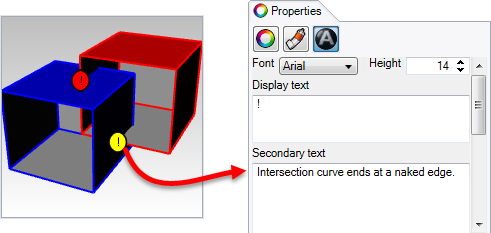
I comandi booleani si possono usare con superfici e polisuperfici aperte. Il risultato ottenuto dipende dalla direzione delle normali degli oggetti. Usare il comando Dir per visualizzare la direzione. Se si ottengono dei risultati opposti a quelli desiderati, invertire la direzione della superficie con i comandi Dir o Inverti e riprovare.
Per le superfici, provare ad utilizzare prima il comando Unisci.
Per gli oggetti mesh, i passi da seguire sono gli stessi di quelli usati nei corrispondenti comandi booleani NURBS. Il risultato dei comandi è sempre una mesh, a prescindere dal tipo di oggetto in ingresso.
Le operazioni booleane possono fallire per diverse ragioni:
Le operazioni booleane utilizzano la direzione delle normali alla superficie per determinare quali parti conservare e quali rimuovere. Se, quando si effettua una differenza booleana, si ottiene un'unione (o viceversa), ciò significa che la direzione delle normali di uno degli oggetti è orientata all'inverso rispetto a quanto previsto. Ciò accade spesso se uno o più oggetti non sono completamenti chiusi. Se un oggetto non è chiuso, Rhino non riesce a determinare quale lato è esterno e quale interno. Per questo tipo di oggetti, si usi il comando Dir per vedere la direzione in cui sono rivolte le normali e quindi, a seconda delle necessità, l'opzione Inverti per assicurarsi che la direzione delle normali sia coerente (le normali della parte dell'oggetto che considerate esterna vanno dirette verso l'esterno). Se un oggetto è completamente chiuso, le sue normali sono sempre rivolte verso l'esterno.
Si hanno punti di controllo coincidenti quando i punti di controllo riferiti al bordo di una superficie si trovano nella stessa identica posizione. In Rhino, ciò accade naturalmente nel vertice di un cono, nel polo di una sfera o nel caso di un piano a tre lati. È anche possibile spostare i punti di controllo nella stessa posizione. Un punto con queste caratteristiche, che controlla l'intero bordo di una superficie, è definito singolarità.
Quando un punto di singolarità si trova nell'intersezione di due oggetti ai quali si desidera applicare un'operazione booleana, l'operazione può non funzionare.
La sovrapposizione di aree di superfici si verifica quando due superfici condividono la stessa area. In questo esempio, i due parallelepipedi si toccano soltanto lungo un lato. Si potrà effettuare un'Unione degli oggetti, ma Differenza ed Intersezione non potranno essere calcolate.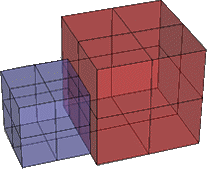
Oltre alle superfici sovrapposte, anche i bordi non-manifold possono causare errori.
Il bordi di polisuperfici o mesh che hanno più di due facce collegate ad un singolo spigolo sono non-manifold.
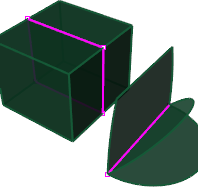
Se non è possibile impiegare le operazioni booleane su determinati oggetti, si possono usare altre tecniche per ottenere lo stesso risultato.
In questo esempio, il vertice del cono coincide esattamente con lo spigolo del parallelepipedo. Questa è una delle situazioni in cui le operazioni booleane possono fallire.
In questo caso, anziché utilizzare le operazioni booleane, si usi il comando Esplodi per separare le polisuperfici in singole superfici, se necessario. Si usi il comando Intersezione per creare le curve di intersezione tra le superfici. Per creare le parti desiderate, utilizzare queste curve per Troncare e/o Suddividere gli oggetti e quindi usare il comando Unisci per riottenere un oggetto solido.
Wiki di Rhino: FAQ sulle operazioni booleane
(missing or bad snippet)
Rhinoceros 6 © 2010-2017 Robert McNeel & Associates. 18-dic-2017